3d max 运行过慢设置方法
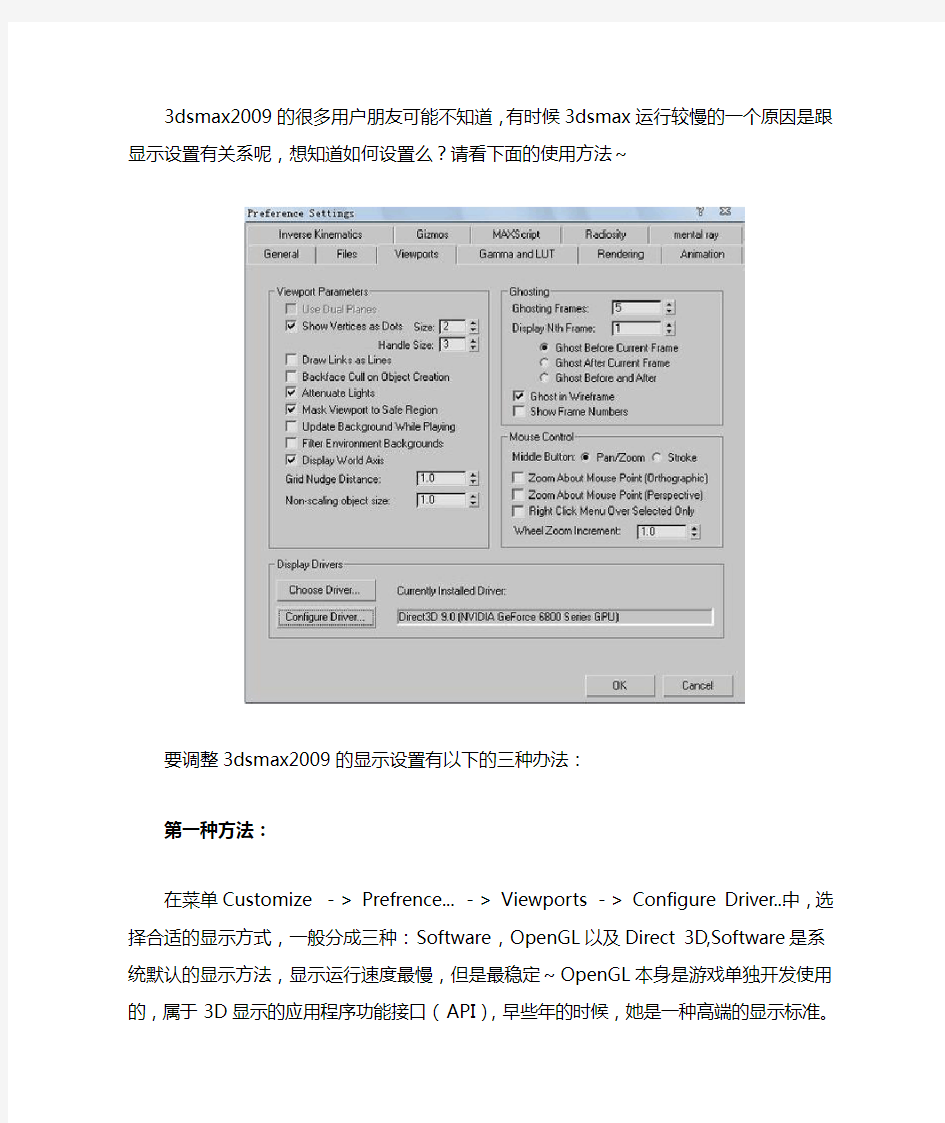

3dsmax2009的很多用户朋友可能不知道,有时候3dsmax运行较慢的一个原因是跟显示设置有关系呢,想知道如何设置么?请看下面的使用方法~
要调整3dsmax2009的显示设置有以下的三种办法:
第一种方法:
在菜单Customize -> Prefrence... -> Viewports -> Configure Driver...中,选择合适的显示方式,一般分成三种:Software,OpenGL以及Direct 3D,Software是系统默认的显示方法,显示运行速度最慢,但是最稳定~OpenGL本身是游戏单独开发使用的,属于3D显示的应用程序功能接口(API),早些年的时候,她是一种高端的显示标准。Direct 3D是微软这几年开发的三维显示优化程序,现在几乎快要取代OpenGL了。
第二种方法:
从Windows 开始->运行窗口输入 [你的3dsmax安装路径]\3dsmax.exe -h 就可以在启动时重新打开显示模式设置窗口,选择你所需要的显示模式即可;
第三种方法:
删除 MAX 安装目录下的 3dsmax.ini 文件,重新启动3dsmax2009的时候,会重新打开显示模式设置窗口,选择你所需要的显示模式即可,不过其他的设置就消失了,呵呵,这个不是很推荐使用!
(完整版)3DMAX使用技巧
当选择“BEZIER 角点”时只能调节一边的手柄选择BEZIER时候则是同时调节两边的手柄而选择角点,手柄消失了。只能移动角点成尖突状 在调节手柄时先要选中手柄坐标的平面 车削面板上输出栏里的网格是按网格大小和形状进行车削的,而"面片"是以旋转的方式车削放样修改器里有变形命令可以修改物体形状 给边缘做切角处理后再做网格平滑处理可以使物体做细微而不大的圆滑处理棱角将变得清楚 “组“菜单里的组命令相当与其他软件里的组合命令它和焊接不同焊接后各部分属性会变为一致 要弯曲立体时先给立体分段使之弯曲得更明显和平滑 使用放样修改器里的比较要同时打开角度捕捉和选择按钮才能旋转放样图形 有时候有些面的贴图看不到那是因为光照的原因,把它放置在适当的位置上就可以看到了在给物体添加贴图前先在修改器里给它添加一个UVW坐标后便可以在材质编辑器里用它修改贴图的位置 添加金属材质的步骤:选择物体再选择一个材质球后选择明暗器基本参数[如"金属"和双面]再调节高光然后在漫反射按钮选择位图[可随便找如果视窗里不显示要选择贴图通道]即可转到父级按钮可返回上一级添加其他的效果 要使物体高亮显示,可以在材质编辑器里添加自发光 物体的透明度还可以在右键"属性"里的"可见性"里调节 ALT+X可以使图形半透明显示 自定义菜单里有单位设置选项可以设置单位一般用CM 单位可以影响数值操作力度也可以影响渲染的速度 有些材质编辑器里制作的效果在视图区里不会显示但在渲染时显示 像投影,反射,折射等效果都是3D软件自己计算出来的.我们只要在材质编辑器里给物体添加了某些功能或特性,3D会根据这些数据进行计算并产生相应的效果 漫反射里添加的图片显示的是原图片效果而贴图:反射添加的却是高亮的镜面效果 光线跟踪可以让物体变亮[有高光] 它里面的贴图按钮可以用图片让物体变明亮 灯可以调节颜色主光用聚光灯补光用泛光灯可以用好多盏都可以添加投影各种灯还可以在修改器里排除其所能照射到的立体使之不被照射到 要使物体不被渲染可以在其属性里去掉勾选"对摄象机可见" 材质编辑器里的自发光只会让物体自己变亮而对周围物体没有任何影响 用标准基本体画出一个面后双击结束点就画出一个平面了 用线条工具画出不规则图形然后将其转化为可编辑多边形就变成一个面了 点线条右键可以细化给曲线添加节点 直线转化为曲线:画好线条后进入它的顶点级别,点右键里的BEZIER就会出现曲线手柄了 同一条线上的两个点要焊接可以直接在修改器上进行,而不同线上的两个点要焊接先要把两条线附加在一起然后才能焊接 挤出命令要在挤出的方向所垂直的面上使用 放养物体的修改器项目比较多可以多采用放样制图[放样面板上的变形面板较常用] 倒角和挤出差不多倒角多了个轮廓选项 给物体的材质添加光线跟踪效果会使物体具有镜像效果[比如产生倒影]制作金属材质时都要用 CTRL+A为全选G可使视图网格消失
3DMAX基础入门教程 -----新手菜鸟学就会
认识总界面 你安装好3DS MAX后,按下3DS的启动标志,就进入了它的总界面.大家可以从总界面图了解下3DS MAX.它分为菜单栏,工作视窗,命令面板,动画面板,窗口控制板,工具图标栏,辅助信息栏等几个部分,先来了解下它各部份的简介. 菜单栏 主菜单位于屏幕最上方,提供了命令选择.它的形状和Windows菜单相似。主菜单栏的特点如下:1:主菜单上共有十一个菜单项: File(文件)用于对文件的打开、存储、打印、输入和输出不同格式的其它三维存档格式,以及动画的摘要信息、参数变量等命令的应用。 Edit(编辑)用于对对象的拷贝、删除、选定、临时保存等功能。 Tools(工具)包括常用的各种制作工具。 Group(组)将多个物体组为一个组,或分解一个组为多个物体。 Views(视图)对视图进行操作,但对对象不起作用。 Rendering(渲染)通过某种算法,体现场景的灯光,材质和贴图等效果。
Trsck View(轨迹视图)控制有关物体运动方向和它的轨迹操作。 Schematic View(概要观看)一个方便有效、有利于提高工作效率的视窗。例子:如果你在要画一个人体动画,那么你就可以在Schematic View(概要观看)中很好地组织身体的各个部份,这样有利于你去选择其中一部分进行修改。这是新增的,有点难明,以后我们会详细地学到它。 Customize(定制)方便用户按照自已的爱好设置操作界面。3DS MAX3。1的工具条、菜单栏、命令面板都可以放置在任意的位置,如果你厌烦了以前的工作界面,就可以自已定制一个保存起来,下次启动时就会自动加载。 MAXScript(打开脚本之类的意思)这是有关编程的东西。将编好的程序放入3DSMAX中来运行。 Help(帮助)关于这个软件的帮助。包括在线帮助,插件信息等。 这些命令以后我们会很详细地说明它的功能,注意,这里它的中文意思是用东方快书翻译软件翻译的。 2:将鼠标置于菜单栏上的菜单命令名称上并单击,即可弹出该命令的菜单。 3:打开某一个菜单后,只需在菜单栏上的各个菜单名称之间来回移动即可切换动其它菜单。 4:菜单栏上有些命令名称旁边有“...”号的,表示单击该名称可以弹出一个对话框。 5:菜单上的命令名称最右方有一个小三角形,表示该命令后还有其它的命令,单击它可以弹出一个新的子菜单。 6:菜单上命令旁边的字母表示该菜单命令的快捷键。 缺省界面了解 上面的图是3D STUDIO MAX的缺省界面。在3。0以前的版本中,它的操作界画是不可以更改的,但在3。0以后,引入了GUI图形界画用户接口,我们就可以随便更改它的操作界面,下面你们来玩一下改变它的操作界面。 按键盘Ctrl+X.只剩下工作窗口,再按下Ctrl+X,又恢复界面原形。 按Q钮,右边的命令面板被隐藏,再按Q钮,命令面板又出现 3DMAX的面板可以移动。将鼠标放在面板空旷上面,出现一个拖动符号,就可以拖动该面板。又击面板顶部,可以交浮动的面板还原初始位置。 这里有个问题,如果界面乱了,怎么办?不要紧,我们选择菜单栏上的Customixe/Load Custom UI(自定义/选择自定义界面)命令,在出现的选择框里选择MAXStart.cui文件,它是3DSMAX的启动时的缺省界面,又回复了原始的界画。 工作视图的改变 缺省窗口为:Top(顶视图)Front(前视图)Left(左视图)Perspective(透视图)。当我们按改变窗口的快捷钮时,所对应的窗口就会变为所想改变的视图,下面我们来玩一下改变窗口的游戏。首先我们将鼠标激会一个视图窗口,按下 B 键,这个视图就变为底视图,就可以观察物体的底面。下面是各视图的快捷钮。用鼠标对着一个视窗口,按以下:
3DMAX中的常用材质的调整经验汇总
一.木纹材质调整方法: 1.木纹材质的肌理调整: A.使用过度色通道贴图后加入凹凸通道贴图,使木纹有凹凸感,肌理更明显凹凸通道强度通常为30% B.材质球的高光强度(specular level:)通常为43%高光面积(glossiness)为28~40%之间。亚光油漆面的高光强度可以低点,高光面积可以高点。 C.木纹的纹路调整可在过度色通道贴图下的U,V,W,坐标中的W中调整。 D.自发光的调整为5%可以因灯光的强弱来调整这个数值。光强则强光弱则弱。 E.木纹的纹理的大小可在使用物体中用UVWmap 来调整纹理面积的大小,以材质的实际面积大小来定坐标大小,可适当的夸张。 F.在特殊的情况下还可以加入光线追踪来体现油漆的光泽度。通常在5~8%的强度。2.木纹材质的贴图选择: A.木纹的贴图过度色通道使用的材质图片要纹理清晰。 B.材质图片的光感要均匀。无光差的变化为最好。 C.材质图片的纹理要为无缝处理后的图片,如不是无缝处理的看图片的纹理变化(上下左右)不大为佳。 3.木纹材质的使用注意点: A.常用的几种木纹的光泽是有差异的,在使用材质球做材质的时候我们就要注意。深色的木纹材质如黑胡桃、黑橡木等纹路的色差大,纹理清晰。浅色的木材如榉木、桦木、沙木等材质色浅纹路不清晰,带有隐纹,二.玻璃材质的调整方法: 1.玻璃材质的特性: A.玻璃材质是一种透明的实体,在3D中表现的方法有很多手法。通常是调整材质球的不透明度和材质球的颜色。玻璃分为蓝玻,绿玻,白玻(清玻),和茶色玻璃等。每种玻璃都有它不同的透明度和反光度,厚度的不同也影响了玻璃的透明度和反光度。 B.自然光,灯光也对玻璃的透明度和反光度有影响。玻璃的背景对玻璃的反光影响的强度很大,一个深色的背景可以使玻璃看上象一面镜子,在做图时就要注意这一点。 C.玻璃是有厚度的,玻璃的边由于折射的原理是不很通明,所以玻璃的边缘比玻璃本身色深,我们在3D中可以用面贴图,来体现。 2.玻璃材质在3D中的体现方法: A.玻璃材质透明度一般在60~80之间。 B.颜色一定要深,暗, C.在Extended parameters中我们要调整第一行第一个参数,一般为50~75之间。 D.玻璃材质还有一定的反光度,我们就要加入光线追踪。8%~10%在通道Reftection中加入光线追踪的效果。 E玻璃的效果要通过灯光的影响才能达到理想的效果。三.钢材金属材质的调整方法:1.金属材质的特性: A.金属材质是反光度很高的材质,受光线的影响最大的材质之一。同时它的镜面效果也是很强的,高精度抛光的金属和镜子的效果是相差无几。我们在做这种材质的时候就要用到光线追踪。 B.金属材质的高光部分是很精彩的部分,有很多的环境色都容入在高光中,有很好的反射,镜面的效果。在暗部又很暗,几乎没有光线的影响成黑色的,金属是种反差效果很大的物质。C.金属在颜色上的体现只在过度色时有,受灯光的影响很大。 2.金属材质在3D中的调整方法: A.金属材质要选用金属的材质球(Multi-layer)在调整高光强度,和高光面积的大小。高
3dmax实用操作技巧精华版
【分享】3DMAX实用操作技巧精华版 1、在制作sample textsample text物体时,开启路径的百分比锁定,将放置点定为相应的百分数,有时你会发现设置点并不在正确的位置上(如在path parameters栏下,将path参数设为50%,但此时放置点并不在路径的中间)。这种情况,如果你用“line”命令制作路径,将其“drag type”参数设为“corner”即可。 2、对放样物体使用放样控制“fit”命令,移动控制造型上的控制点,有时控制点周围的控制线(红线)会发生扭曲等不规则的变形,克服方法是:将“0”和“100”处的控制点属性由“bezizer-corner”改为“corner”即可。 3、3d max提供的二维造型编辑功能并不丰富,在制作放样造型或路径时,可由“auto cad”十分方便的完成。3d max提供“auto cad”的“dxf、dwg”等文件格式的引入功能。但3d max 在灯光、材质编辑等方面要比auto cad强大得多,因此,两种软件的联合运用,将大大提高你的工作效率,朋友们不妨可以试一试。 4、大家在使用3d max时也许会发现,其“file”下拉菜单会变得越来越宽,甚至充满整个屏幕,这是因为存储的文件路径太长,而又要将其全路径显示的原因。 建筑3d效果图设计制作心得 随着3ds max 软件版本的不断升高,其功能也越来越强大,目前已经成为大多数建筑装饰设计师制作效果图的首选工具软件。笔者作为一名装饰工程设计师,3 ds max + photoshop 是**常工作中的最佳拍档。 由于工作原因经常看到一些业余3d设计者的作品,感觉到有一些设计者的软件运用技术虽然已经很熟练,但由于缺乏专业知识和软件使用技巧,导致其设计水平长期得不到提高。现将我的一些效果图制作心得写出来,希望能够抛砖引玉,与大家共同提高。 第一要加强专业知识储备 建筑效果图不同于艺术绘画,我们在作图时不仅要追求艺术性美观性,还要注意一些建筑装饰行业的特殊要求。另外近年来建筑装饰效果图越来越多的被当成工程合同的附件,从而具有了一定的法律效应,如果你在作图时像搞艺术创作那样天马行空而不注意科学性严谨性,那么小则闹出笑话,大则引起合同纠纷。 举例来说吧,如果你在做建筑外观玻璃幕墙时为了好看而选择了一种颜色,但是实际市场上根本就没有这种颜色的玻璃卖,那么就很容易引起甲乙双方的分歧;另外我还遇到过这种情况,作图人事前没有与设计师和预算员进行沟通,就擅自把红榉木改为柚木,结果使施 【智点道教育】是由全国大学生自强之星、湖北大学生年度人物、优秀青年企业家陆居权(百度百科:https://www.360docs.net/doc/5a15092915.html,/view/2000452.htm)创立的在线教育机构。 智点道教育【腾讯课堂主页】:https://www.360docs.net/doc/5a15092915.html,/
3dmax打灯光技巧和步骤
光的基本特性: 1、光强 强度与到光源距离的关系是按照平方反比定律的。平方反比的意识就是如果B点距离光源的距离为A点的两倍远,那么B点接受的光的强度就是A点的4分之一。 2、方向 根据光源与物体的部位关系,光源位置可分为四种基本类型: 1、正面光。 业余摄影着所说的“摄影者背对太阳”拍摄便是这种光照类型,正面光可以产生一个没有影子的影象,所得到的结果是一张缺乏影调层次的影象。由于深度和外形是靠光和影的相同排列来表现,因此正面光往往产生平板的二维感觉,通常也称他为平光。 2、45度侧面光。 这种光产生很好的光影间排列,不存在谁压倒谁的问题,形态中有丰富的影调,突出深度,产生一种立体效果。 3、90度侧面光。 是戏剧性的照明,突出明暗的强烈对比,影子修长而具有表现力,边面结构十分明显,这种照明有时被称做“质感照明” 4、逆光。 当光线从被摄对象身后射来,正对着相机时,就会产生逆光,采用逆光,在明亮的背景前会呈现被摄对象暗色的剪影,这种高反差影象即简单又有表现力。 3、颜色 照明包括自然光照明和人工光照明。 1、自然光照明: 户外的光源只有一个——太阳,阳光是各种光线的来源。为了模拟太阳光,我们有了GI。(GI的建立请自己查看资料,这里不做介绍) 2、人工光照明: 如何布置摄影室灯光: 1、放置主光: 这是关键光,把他放在哪里?着主要取决于寻求什么效果,但通常是把灯放在一边与被摄对象成45度角,通常比相机要高, 2、添加辅光 主光投射出深暗的影子,辅光———给影子添加一些光线,因而使影子西部也得以表现,不能让他等于或超过主光,不造成两个互不相容的影子——高光影象,因此辅光的强度必须较小,如下图: 辅光必须比主光要弱,使主光所产生的因子不会被辅光抵消,(我们可以用减低灯光的强度来实现)做到最后一步,还能加一个灯,在拍摄对象后边放置一盏灯,目的就是把对象从背景中分离出来。 3DMAX灯光技巧之三大光步骤
3Dmax单面建模的方法与技巧
3Dmax单面建模的方法与技巧 用过Max和LightScape的人都知道,单面模型有着很多好处,可以节约“面”,加快渲染速度,有利于摄像机视图设置等等,特别是LightScape渲染器,其对模型的要求更高,若非单面建模则会出现令人头疼的漏光、漏阴影的现象。 单面建模的方法有很多种,一些人喜欢沿用过去那种用许多的Box来搭建模型,然后根据需要来删除多余的面,这样也能使得室内空间模型单面化,但这样做的效率并不是太高。我这里要讲的就是用Max中最强大的建模工具--Poly来实现单面建模。使用Poly可以快速、精准的建造出复杂的室内空间模型。 Poly室内空间建模的一般步骤:建立室内空间的内墙线(可以从CAD图中导出)→拉伸(由线面转化为立体模型)→Poly修改器(把模型转化为Poly)→法线翻转(使得Poly模型的所有面法线向内)→设置相机,这样一个基本的室内空间模型就建立起来了,接下来要做的是挖门窗洞口,室内空间造型,比如天花凹凸,墙面造型等等,这些利用Poly的各种强大的编辑工具如Extrude,Connection,Bridge等等,可以轻松实现。以下为我个人常用的几点方法,希望能对大家有所借鉴。 1、零坐标法:Max的空间坐标系毕竟没有CAD的好用,特别是缺乏CAD的相对坐标输入法(@x,y),这对我们的精确建模造成了种种不便,但是没关系,我们可以好好利用Max场景中的零坐标(0,0,0),即利用零坐标来辅助定位空间点。具体操作起来就是根据模 型空间的特点,将室内模型的一角点(使用捕捉)移动至零坐标点上,则室内空间的点可以此角点为参照进行坐标定位。 2、切割法:使用Slice Plane(切割平面)或Cut工具,对已基本成型室内空间进行切割划分,在高度方向上依次“切出”踢脚线、窗台线、窗框顶部线、室内天花标高线等等,在纵横方向上“切出”门窗洞口线。其中Slice Plane(切割平面)可以任意移动、对齐、翻转或通过坐标输入法精确定位,非常好用,可以迅速对室内空间构件、部位进行划分;而Cut 则可以任我们信手切割室内空间,自由自在。 3、坐标输入法:有了上面的零坐标,或者通过点取某一点察看其xyz坐标值,我们就
3Dmax基础知识讲解
3Dmax9基础知识讲解 一、3Dmax9的界面及基本工具的运用。 3Dmax9的操作界面分为七个组成模块,分别为:菜单栏、主工具行、命令面板、视图区域、视图控制按钮、动画控制按钮及信息栏和提示栏。 菜单栏:File 文件菜单、Edit 编辑菜单、Tools 工具菜单、Group 群组菜单、Views显示菜单、Create 创建菜单、Modifiers 修改菜单、Reactor 反应堆菜单、Animation 动画菜单、Graph editors 编辑曲线图菜单、 Rendering 渲染菜单、Customize 定制菜单、Max script max脚本菜单、 Help 帮助菜单。 1、F ile 文件菜单。 Merge 合并:从其他max文件合并单个或多个场景物体到当前场景中。 Replace 替换:用其他max文件中的物体将当前场景中跟他有相同名称的物体替换掉,如果当前场景中有多个相同名称的物体也会一律被替换掉。
Import、Export 导入和导出:可以导入或者导出不是3dmax的其他文件。 2、E dit 编辑菜单。 Undo、Redo 取消、恢复操作。 Hold 暂存:将max文件暂时保存在内存中,以便必要时取回。 Fetch 取回:将暂存的信息取回,代替当前的场景。 Clone 克隆:复制选中的物体。分为三种方式,拷贝一个选择物体,它与原物体无关;关联复制一个物体,对其中任何一个物体的修改都会加载到另一个物体上;复制一个参考物体,对原物体的修改会影响到复制物体,而对复制物体的修改不会影响到原物体。 Select all 全部选择。 Select none 不选。 Select invert 反选。 Select By color:按颜色选择。 Select By name:按名称选择。 Select By rectangular region:按四方区域选择。 Select By circular region:按圆形区域选择。 Select By fance region:按围合区域选择。 Select By lasso region:按套索区域选择。 Region window:窗口选择区域。 Region crossing:穿越选择区域。 3、T ools 工具菜单。 Mirror 镜像:将选中的物体按指定的轴向进行位移或多种复制的操作,且得到的物体在原物体的另一位置。 Array 阵列:一种快速复制物体的方法,可以对当前物体进行一维、二维或是三维的阵列复制操作。 Align对齐:将当前选择物体与目标物体根据各种方式进行对齐。 4、G roup 群组菜单。 Group:群组。 Ungroup:取消群组。 Open:打开群组。 Close:关闭群组。 Attach:增加组物体。 Detach:分离组物体。 Explode:炸开群组。 5、V iews 显示菜单。 Undo view change 撤销视图变换:将视图的缩放、移动等变换操作取消,此
3Dmax常见问题解决大全
3Dmax常见问题 花了些时间搜集了很多3dmax基本常见的问题,把它们整理在一起,(CG高手外包网整理)大家有遇到问题的可以到里面查找,我整理一部分就发出来, 方便大家以后出现问题,不能及时得到解决的困扰,希望对大家能有帮助。 1。3dmax里有没有专门标注尺寸的工具? 答:在3dmax里没有专门的标注尺寸这个工具,但是当你画每一项物体它都出来相关的一些参数,这不就代替了尺寸的标注,何况在这个软件中也没必要去标注他的尺寸! 2。用惯了CAD,最近开始学习3D MAX这个软件,可是总觉得3D MAX这个软件画出来的图没有CAD那么精确,因为我画的是机械图,所以和实际尺寸最好是一样的,不知道用过这个软件的高手有什么看法? 答:在CAD中画的模型必须特别精确,导入3D后才能正常使用,否则导入后则是四不象。CAD主要用于工程设计,3D主要用效果图展示。 3。为什么把CAD的文件导入到3D MAX后,都变成的一个整体了,鼠标点一下就把刚导入图形全都选种了,有没有什么工具能把一个整体的图形给炸开。 答:这是正常的,3DMAX把它作为一个组处理了。要解决这个问题要注意在导入CAD文件的时候,注意弹出的对话框,其中有每一层作为一物体,有同一颜色作为一物体。这样你在CAD中作图就要有这种准备。把需要分开的物体用不同的层或不同的颜色等。 4。我用的是3DMAX汉化版可怎么也找不到堆栈编辑器(creatstrack)在哪里? 答:MAX的修改堆在面板是找不到的,要右击修改面板中显示的物体,你已用了的修改命令就有了,且和老版的用法一样。 选中物体,用鼠标右键,点击有个菜单,在这个菜单里面自己找吧。 5。二次布尔运算如何做?怎么经常出错? 答:进行布尔运算的时候,如果你想进行2次布尔运算,应该在第1次布尔运算后,返回上一级,进入次物体编辑面板,选择次物体级,进行2次布尔运算 在布二运算中,你是说想在一个盒子上挖二个洞?你在布二完第一个洞时点一点视窗,让它恢复后,再选中物体去布二第二个物体,如一下子同时布二两个物体,当然不可能了。 6。为什么我用Fit做出来的模型总不是我预想的样子? 答:也许x.y轴的放样物体搞反了,调过来试试。 7。请问怎么用3dmax制作树木?
3DSMAX基础建模教程(课程笔记)
第一课:现成三维体建模 一、 3DS MAX 简介 3DS MAX 是由Autodesk 公司旗下的Discreet 公司推出的三维和动画制作软件,它是当今世界上最流行的三维建模、动画制作及渲染软件,被广泛应用于制作角色动画、室内外效果图、游戏开发、虚拟现实等领域,深受广大用户欢迎。 二、 认识3DS MAX 的工作界面。 三、 3DS max 现成的三维物体 1、 标准基本体:长方体、球体、圆柱体、圆环、茶壶、圆锥体、几何球体、管状体、 四棱锥、平面。 2、 扩展基本体:异面体、切角长方体、油罐,纺锤,油桶、球棱柱、环形波,软管, 环形结、切角圆柱体、胶囊、L-Ext , C-Ext 、棱柱。 四、 应用工具栏、命令面板、视图控制区。 1、 工具栏 选择工具 移动工具 渲染 2、 命令面板: 创建面板:用于创建对象。 修改面板:对已创建的对象进行修改。
3,视图控制区 缩放单个视图、缩放所有视图、显示全部、所有视图显示全部。 放大框选区域、平移视图、视图旋转、单屏显示。 五、小技巧 1、shift+移动————复制 2、视图的切换 P —————透视图(Perspective) F —————前视图(Front) T —————顶视图(Top) L —————左视图(Left) 3、F9 ————渲染上一个视图 4、Shift+Q——渲染当前视图 4、W——移动 5、单位设置:[自定义]→[单位设置] 第二、三课:线的建模——二维转三维 一,二维图形 线、圆形、弧、多边形、文本、截面、 矩形、椭圆形、圆环、星形、螺旋线 二,线的控制 1、修改面板:可对线进行“移动”、“删除”等操作。 2、线条顶点的四种状态:Bezier角点、Bezier、角点、光滑。(如果控制杆不能动,按 F8键) 3、编辑样条线:[修改器]—[面片/ 样条线编辑]—[编辑样条线] 其作用是对除了“线”以外的其它二维图形进行修改。 三,线的修改面板 1、步数:控制线的分段数,即“圆滑度”。 2、轮廓:将当前曲线按偏移数值复制出另外一条曲线,形成双线轮廓,如果曲线不是 闭合的,则在加轮廓的同时进行封闭。(负数为外偏移,正数为内偏移)。 3、优化:用于在曲线上加入节点。 4、附加:将两条曲线结合在一起。 5、圆角:把线的尖角倒成圆角。 三,二维转三维的命令 1、挤出:使二维图形产生厚度。例子:桌子 2、车削:可使二维图形沿着一轴向旋转生成三维图形。例子:碗、杯子、 3、倒角:跟拉伸相似,但能产生倒角效果。例子:舒服椅 4、可渲染线条:使线条产生厚度,变成三维线条。例子:餐桌 5、倒角剖面:例子:马桶 四,小技巧 1、按shift键,可画直线。
3DMax基础教程
3D Max动画基础 基础课程0 ,,,,3D Max窗口 基础课程1 ,,,,创建基础 基础课程2 ,,,,基础练习 第01课,,,,,,3D基础 第02课,,,,,,创建和排列 第03课,,,,,,键盘创建 第04课,,,,,,扩展物体 第05课,,,,,,旋转和缩放 第06课,,,,,,综合应用 第07课,,,,,,立体文字 第08课,,,,,,弯曲工具 第09课,,,,,,锥化工具 第10课,,,,,,扭转工具 第11课,,,,,,噪波工具 第12课,,,,,,旋转工具 第13课,,,,,,样条曲线 第14课,,,,,,几何运算 第15课,,,,,,路径放样 第16课,,,,,,材质贴图 第17课,,,,,,材质练习 第18课,,,,,,材质应用 第19课,,,,,,自制材质 第20课,,,,,,棋盘材质 第21课,,,,,,反射和倒影 第22课,,,,,,渐变色材质 第23课,,,,,,使用摄像机 第24课,,,,,,使用灯光 第25课,,,,,,使用聚光灯 第26课,,,,,,动画基础 第27课,,,,,,动画练习 第28课,,,,,,编辑关键帧 第29课,,,,,,路径动画 第30课,,,,,,燃烧特效
3D Max基础 3D Max基础 启动3D Max 双击桌面上的3ds max立方体图标或者单击“开始”|“程序”,在程序菜单中找到discreet菜单选择3dmax再选择3dmax立方体图标。 启动3D Max后会出现一个窗口,物体制作就在这个窗口中,下面我们来看 一下。 窗口的最上面是蓝色的标题栏,保存后文件名称会出现在最左边,在“保存”文件时要改为一个有意义的文件名称。
3DMAX说课稿讲解
《从二维图形创建三维模型》说课稿 一、说教材 我所用的教材是普通高等教育“十一五”国家规划教材《电脑效果图与动画教程》。本书是以3D max9.0软件为背景而编写的基础教材,主要依据高等职业教育的培养目标和对职业能力的要求编写的。《3d max》课程主要是培养学生的三维建模设计能力,所以《从二维图形创建三维模型》是全书的一个重点内容,是在学习了三维建模之后,高级建模的一个重要组成部分,是对创建三维模型制作方法的深入学习。 二、说学情 本门课的教学对象是大学四年级的学生,年龄在20岁左右。通过前三年的美术专业基础课的学习,有扎实的素描造型基础,对三维空间有深刻的认识。对电脑的三维制图也有很大的兴趣,学习态度认真。 三、教学设计理念 1、为了增强学生学习的兴趣,在教学初就利用优秀的作品激发学生兴趣,在教学过程中通过新颖的教学案例,不断地加强这种意识。使学生在教师创设的情境下达到“寓教于乐”,顺利完成教学目标。 2、本节课的教学目的不在于只是教会学生会创建绘制模型,而是通过创建模型案例的学习,使学生了解到建模的过程,并能够举一反三,通过教师引导,启发式教学使学生能够发挥创造能力,设计制作造型新颖的用具。 3、通过教师示范、讲解学生巩固练习激发学生设计更具独特的模型,进而达到鼓励学生自觉预习下一节《放样建模》课程。四、说教学目标 知识目标:1、掌握二维图形的特点和绘制方法,理解线段的可渲染参数 2、理解二维图形的组成和子对象的概念
3、熟悉编辑二维曲线的原理和参数选项 4、理解从二维图形转变为三维对象的方法 技能目标:1、掌握用二维图形绘制直线绘图建模的方法 2、能用二维编辑和旋转方法完成圆形回转体的建模 3、能制作广告动画广泛使用的三维倒角字体 情感目标:通过本课教学,加强学生对3D建模设计意识的培养,通过案例的制作、讲评、修改、创新培养学生的创新精神和实践能力。 五、说重点和难点 重点:二维图形的编辑。 难点:掌握从二维图形转变为三维对象的方法。 六、说教学方法和手段 在教学方法上采用案例教学法、演示法、讲授法、提问法、测试法、讲评法等等。在教学过程中主要采用以学生为主体,教师为主导的方式,做到“立足基本操作,渗透基础知识,激发创作兴趣,完成项目案例”。 在教学手段,采用多媒体教学,保证学生每人一机,教师主机装有极域电子教室控制软件,教师可以进行屏幕广播、文件分发、远程遥控等操作。 六、说教学过程 (一导课 请学生们欣赏几幅制作精美的作品,(螺丝钉、花瓶、高脚杯、碗等作品。这些作品都是我们在日常的生活中比较常见的物体,但是在3D模型中确是比较复杂的模型。
3DsMax2013中文版教程从零学起
3DsMax2013中文版工作界面简介教程: 启动并进人3ds Max2013中文版系统后,即可看到如图所示的初始界面。主要包括以下几个区域:标题栏、菜单栏、主工具栏、视图区、命令面板、视图控制区、动画控制区、信息提示区及状态行、时间滑块和轨迹栏。 一.标题栏: 3dsMax2013窗口的标题栏用于管理文件和查找信息。 1.应用程序按钮:单击该按钮可显示文件处理命令的“应用程序”菜单。 2.快速访问工具栏:主要提供用于管理场景文件的常用命令。 3.信息中心:可用于访问有关3ds Max2013和其他Autodcsk产品的信息。 4.文档标题栏:用于显示3ds Max2013文档标题。
二、菜单栏: 3DsMax2013菜单栏位于屏幕界面的最上方,如图所示。菜单中的命令如果带有省略号,表示会弹出相应的对话框,带有小箭头的表示还有下一级的菜单。 菜单栏中的大多数命令都可以在相应的命令面板、工具栏或快捷菜单找到,远比在菜单栏中执行命令方便得多。 三、主工具栏: 在3DsMax2013莱单栏的下方有一栏工具按钮,称为主工具栏,通过主工具栏可以快速访问3ds Max2013中很多常见任务的工具和对话框。如图所示。将鼠标移动到按钮之间的空白处,鼠标箭头会变为状,这时可以拖动鼠标来左右滑动主工具栏,以看到隐藏的工具按钮。 在主工具栏中,有些按钮的右下角有一个小三角形标记,这表示此按钮下还隐藏有多重按钮选择。当不知道命令按钮名称时,可以将鼠标箭头放置在按钮上停留几秒钟,就会出现这个按钮的中文命令提示。 提示:找回丢失的主工具栏的方法:单击菜单栏中的【自定义】|【显示】|【显示主工具栏】 命令,即可显示或关闭主工具栏,也可以按键盘上的【Alt+6】键进行切换。 四、视图区: 视图区位于界面的正中央,几乎所有的操作,包括建模、赋予材质、设置灯光等工作都要在 此完成。当首次打开3ds Max2013中文版时,系统缺省状态是以四个视图的划分方式显示的, 它们是顶视图、前视图、左视图和透视视图,这是标淮的划分方式,也是比较通用的划分方式。 如图所示。
3DMAX常用材质参数
3DMAX常用材质参数 一、塑料材质 SHADER[明暗方式]:BLINN或PHONG AMBIENT[环境光色]:R190 G190 B190 (如果亮度调低了不容易体现塑料的质感) DIFFUSE[漫反射色]:R240 G240 B240 (不要调到最大值,否则不真实也无法体现高光) SPECULAR[高光色]:默认值 SPECULAR LEVEL[高光亮度]: 95 (比较亮,所以要调得大点,但不应该超过100) GLOSSINESS[高光范围]: 80 (这样才保证高光点比较小,符合塑料高光特点) 说明:普通塑料颜色单一,表面也没有凹凸感,所以没有必要使用漫反射或凹凸贴图。其实要增强真实感,还可以给塑料材质以轻微的反射。 二、表面粗糙的材质 SHADER[明暗方式]:BLINN方式(如果选用PHONG方式不容易突出表面的粗糙感) AMBIENT[环境光色]:R67 G53 B32 (很暗的褐色) DIFFUSE[漫反射色]:R156 G123 B77 (浅褐色的RGB值) SPECULAR[高光色]:R206 G207 B159 (即使有较亮的区域也不应该是默认的白色因此要更改) SPECULAR LEVEL[高光亮度]: 15 (高光很低,但不要调整为0,否则没有层次感) GLOSSINESS[高光范围]: 8 SOFTEN[柔化值]:0.5 (加大柔化值是为了尽量降低生硬的高光效果,突出粗糙感) 说明:如果表面有较明显的凹凸感,请指定凹凸贴图。 三、普通布料材质 DIFFUSE[漫反射色]:选用贴图方式。 SPECULAR[高光色]:默认值。由于下面的高光亮度与范围都调整为O,所以没有高光点。 SPECULAR LEVEL[高光亮度]: 0 (没有高光,因为布料几乎不反光。如果高光与高光范围微有提高会出现带花纹的皮革材质的效果) GLOSSINESS[高光范围]: 0 BUMP[凹凸贴图]:可以不使用,有时为了体现凹凸感,可以使用与漫反射色同样的贴图。
3DMAX材质部分使用技巧精彩问答
3DMAX材质部分使用技巧精彩问答 >>材质部分 1。请问做好的模型再打开时为何贴图会不见? 答:可能你的贴图的路径改变,找不到贴图,渲染开始时会给出贴图的原路径,按此路径将贴图恢复即可。另外,看看你的贴图材质是否还在机子上,有时你在作图中或许调用的是光盘中的材质,但在第二次打开图时光盘没有了,显然材质也就没了。 2。在给材质或贴图的时候显示不出图案,用看图工具可以看到,给到模型上就是一片红或其他颜色,没有图案?答:一般在对物体进行了一些操作后易出现你说的情形,可使用uvw map修改器为物体指定贴图坐标,在modify面板。uvw map命令很强大。另外,在视图中,一般材质贴图不会显示出来,只有在渲染后才会显示,除非在菜单栏中进行一些设置。 3。不知道怎么样才能在造型上贴好材质,才能使效果图看起来不失真,有真实感? 答:不要用100%的材质贴图,应该多用色彩调和.当然图片也要,现在的硬盘大,多装图片无所谓。还有必须搞懂贴图坐标的用法!!!!! 4。我在使用3dmax 4中不小心点了一个菜单使材质球的颜色全部变成了黑白色,不知如何恢复? 答:只要删除就行了,重新再做。 5。请问各位高手,你们的boolen后的物件会不会贴不上材质?如何解决? 答:由于布尔运算后的对象贴图坐标丢失,所以不好贴图,解决:给对象加一个UVW map修改器即可。 6。我想把在PHOTOSHOP中处理的站得很直的一个人的背面变成弯腰拾东西的,要如何处理呢? 答:2维图形不能像3维那样变形,除非把它做成3维的。 7。请问在PHOTOSHOP中处理的图像贴到3D中如何可做出立体效果? 答:方法很多啊,比如将图应用到到置换贴图上,不就立体了吗?在贴图面版里有个displacement,选择bitmap,后,找些黑白的花纹贴上,然后赋给物体,然后在物体上加上一个displace(好像是,这个方法我少用,记不清),好像就行了,要不然就直接把黑白图贴到maps的bump里面,再赋给物体就可以得到简单的起伏变化了.
【龙渲分享】3Dmax渲染常见问题集锦(+经验)
【龙渲分享】3Dmax渲染常见问题集锦 1、我在渲染后,出现大量的锯齿,难以忍受,请问这事什么原因?我已经增加了节点啊! 答:在渲染菜单底下选择SMOOTH项目。 2、请指点怎样把平面图导入场景中的背景 答:选中正视图(可以是任意视图),点按Alt+B,或在渲染,背景命令,在弹出的窗口中点击Files导入图片文件,然后选择DisplayBackground(显示背景),其他设置因情况而定。设置完成。 3、请问如何用3DMAX输出背景是透明的PHOTOSHOP文件?或者透明的其它文件 答:3DMAX不能输出photoshop文件啊,但支持透明通道。再说,你这么做有什么目的啊?一般都是用photoshop制作材质然后用3dmax调用。 或者:用3DSMAX输出为*.TIF文件,该文件格式将保留透明通道,用PHOTOSHOPE打开后,在通道面板里就能看到。不知你这么做有何妙用,如果只是要得到.gif文件的话,你可以把图片调到PHOTOSHOP中去呀,然后用魔棒工具把黑色背景删除,再另存为.GIF.格式的文件不就可以得到透明的.GIF格式的文件了吗? 3dmax中生成透明背景,多数是为了在非线性编辑软件中进行视频后期合成,应当生成32bit的tga图像序列帧,如果生成是24bit的图像,背景仍然不透明. 4、我把要输出的AVI格式的动画尺寸设置为800*600为什么渲染出来的动画画面质量很差呀,而且还有些抖动!请问各位这到底是哪里没设置好呢! 答:你一定选了压缩程序!在输出动画时最好不压缩或用默认压缩!(如果硬盘空间还够!) 点save后在点setup会出现选择压缩程序。 5、为什么我做出的max4物体在透视图中显示时是由多个有对角线的小面组成的?
3dmax学习技巧和方法
3DMAX是一款功能非常强大的制作软件,很多领域都涉及到该软件的应用,比如室内设计、建筑设计、影视动画设计、园林景观设计、工业设计等等。 学习3DMAX是个过程,不能操之过急,在学习的过程中一定要坚持,很多内容是必须掌握的: 一、平面图的编辑。 学习设计类质软件,平面构图的能力、色彩搭配能力都是非常重要的一个基础。三维物体的生成都是平面图也就是二维物体作为辅助的。 二、熟悉基本的操作指令。 学习任何软件,熟悉操作指令都是必须的,不仅可以提高操作杀毒也能更好的更高质量的完成。基本的几个操作命令:选择、移动、旋转、缩放、镜像、对齐、阵列、视图工具,这些命令是最常用也是最基本的,几乎所有制作都用到。 三、三维空间的能力。 这个是学习3D软件制作最基础的能力,要有空间的穿透力,要知道物体与物体之间的关系,判断物体空间位置的平衡,如果掌握的不好,就有可能影响步骤的操作。 四、常用的编辑命令。 顾名思义,常用的编辑指令肯定是要记住的,提高速度,提高效率。五、材质灯光。材质灯光是不可分割的,材质效果是靠灯光来体现的,材质也应该影响灯光效果表现。 1、3DMAX的操作界面;文件的打开与保存;场景中物体的创建;对象的选择;使用组;移动、旋转和缩放物体;坐标系统;控制、调整视图;复制物体;阵列与对齐及捕捉工具的使用技巧。 2、基本体建模 认识三维模型、几何体创建时的调整、标准几何体的创建, 3、二维线形建模 二维建模的意义、样条线的设置与调整、 4、二维转三维建模 教学内容:挤出、车削、倒角、倒角、倒角剖面、放样等的使用方法,与使用技巧。 5、三维修改器建模 教学内容:弯曲、锥化、噪波、晶格、FFD长方体、网格平滑、布尔修改器的使用技巧与方法。 6、高组建模的应用 教学内容:多边形建模修改器里面的设置,要熟练掌握其内容。 7、各种模型的练习
3DMAX第一讲
第一讲 3D安装和界面介绍,菜单行,视图辨认和应用 MAX安装注意事项:大型3D软件容易崩溃;2、必须装C盘;3、苹果系统装不了可装双系统。 学习英文版原因:公司目前99%都用英文版(因为老人们学3D时还没有中文版)学了英文一定会用中文版。 max的工作界面--菜单区操作: File文件 Edit编辑 Tools工具 Group群组 Views视图 Create创建 Modifiers修改器 Animation动画 Graph editors轨迹编辑 Rendering渲染 Customize自定义 ===如何设置作图单位? 1:1 mm ===如何设置背景色? RGB=125灰 RGB=0黑 ===如何恢复默认界面? 视图构成及切换: T-顶top B-底bottom F-前front VK-后back L-左left VR-右right ===以上统称为"正视图",用于模型定位,采用平面坐标 P-透视图pespective ==人眼动态视图,用于查看模型 C-相机视图camera ==设备静态视图,用于渲染出图 ===以上统称为"空间视图",采用世界坐标. 视图的操纵: 缩放----中滚平移----中拖旋转----alt+中拖 最大化---Z 单/多切换----alt+W 视图的显示模式: F3---线框/着色 F4---线框+着色 G---视图网格 alt+Q---单独编辑 文件File相关操作: 打开open 保存save save selected保存选择对象 重置reset 合并merge 导入import 导出export
命令面板: 第一个是Create(创建),用于创建基本的物体,当你打开时,下面就会出现一排共七 个子图标,最上面的那张图就是已经打开的了. 第二个是Modify(修改),它是用于修改和编辑被选择的物体。 第三个是Hierarchy(层级),用来控制有关物体的层次连接。 第四个是Motion(运动),好像车轮那个图标,它是用来控制动画的变换,比如位移、缩 放、轨迹等运动的状态。 第五个是Display(显示),作用于控制并影响物体在视图中的显示状态,比如隐藏物体 或恢复被隐藏的物体。它在有很多物体的时候而将一些物体隐藏起来,对工作很好用。 第六个是Utilitiew(嵌入程序),它包含常规实用程序和插入实用程序,也包括了动力 计算等方面的程序.。
3DMAX_VR材质常用参数
渲染还是与材质分不开,先找到了一些材质参数供大家参考:金属颜色色彩亮度漫射镜面光泽度反射凹凸 (%) 铝箔180.180.180 有32 90 中65 8 铝箔(钝)180.180.180 有50 45 低35 15 铝220.223.227 有35 25 低40 15 磨亮的铝220.223.227 有35 65 中50 12 黄铜191.173.111 有40 40 中40 20 磨亮的黄铜191.173.111 有40 65 中50 10 镀铬合金150.150.150 无40 40 低25 35 镀铬合金2 220.230.240 有25 30 低50 20 镀铬铝220.230.240 有15 60 中65 10 镀铬塑胶220.230.240 有15 60 低50 10 镀铬钢220.230.240 有15 60 中70 5 纯铬220.230.240 有15 60 低85 5 铜186.110.64 有45 40 中40 10 18K金234.199.135 有45 40 中65 10 24K金218.178.115 有45 40 中65 10 未精练的金255.180.66 有35 40 中45 25 黄金242.192.86 有45 40 中65 10 石墨87.33.77 无42 90 中15 10 铁118.119.120 有35 50 低25 20
铅锡锑合金250.250.250 有30 40 低15 10 银233.233.216 有15 90 中45 15 钠250.250.250 有50 90 低25 10 废白铁罐229.223.206 有30 40 低45 30 不锈钢128.128.126 有40 50 中35 20 磨亮的不锈钢220.220.220 有35 50 低25 35 锡220.223.227 有50 90 低35 20 净化瓶27.108.131 无90 60 低 5 20 泡沫塑胶54.53.53 无95 30 低 3 90 合成材料20.20.20 无80 30 低 5 20 合成材料(粗糙)25.25.25 无60 40 低 5 20 合成材料(光滑)38.38.38 无60 30 低0 10 合成材料(钝)25.25.25 有92 40 低15 30 塑胶20.20.20 无80 30 低5 10 塑胶(高光泽)20.20.20 无70 90 高15 5 塑胶(硬儿亮)20.20.20 无80 80 中10 10 塑胶(糖果衣)200.10.10 无80 30 低 5 15 塑胶(巧克力色)67.40.18 无90 30 低 5 5 橡胶30.30.30 有30 20 低0 50 橡胶纽扣150.150.150 无60 20 低0 30 乙烯树脂45.45.45 无60 40 低15 30 1。3d max r3中有没有标注尺寸的工具啊?
